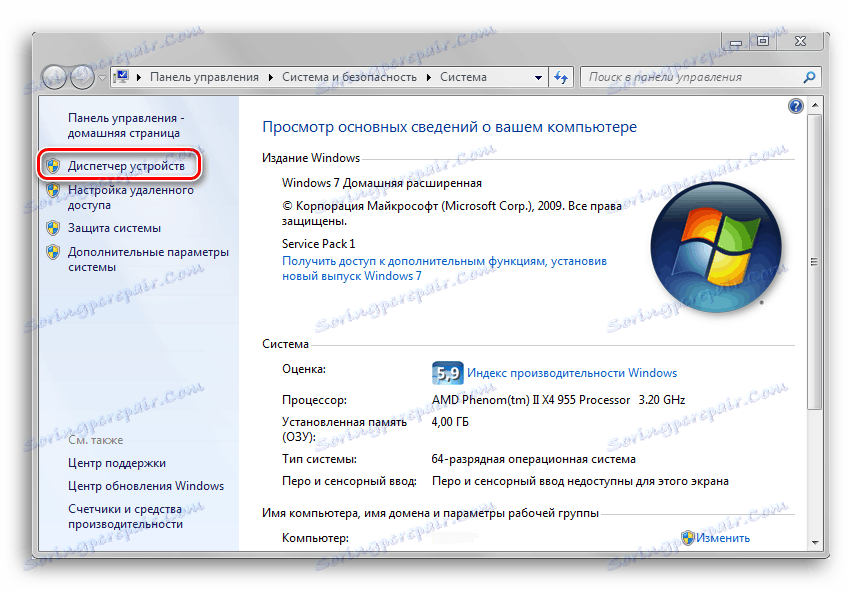Kako najti ime zvočne kartice na računalniku
Pomembno je vedeti model naprav, nameščenih v računalniku, saj bodo prej ali slej te informacije zagotovo prišle prav. V tem gradivu si bomo ogledali programe in sistemske komponente, ki nam omogočajo, da ugotovimo ime zvočne naprave, nameščene v osebnem računalniku, ki bo pomagal rešiti večino težav pri svojem delu ali pa bo dala razlog za pohvalo med prijatelji. Začnimo!
Vsebina
Zaznaj zvočno kartico v računalniku
Ime zvočne kartice v računalniku lahko najdete z orodji, kot sta program AIDA64 in vgrajeno orodje "DirectX Diagnostic Tool" , kot tudi "Device Manager" . Spodaj je korak po korakih za določanje imena zvočne kartice v napravi, ki vas zanima za zagon operacijskega sistema Windows.
Metoda 1: AIDA64
AIDA64 - Je močno orodje za spremljanje vseh vrst senzorjev in strojne opreme računalnika. Ko končate spodnji postopek, lahko poiščete ime zvočne kartice, ki jo uporabljate ali jo najdete v računalniku.
Zaženite program. V zavihku, ki se nahaja na levi strani okna, kliknite na "Multimedia" in nato "Audio PCI / PnP" . Po teh preprostih manipulacijah se bo v glavnem delu informacijskega okna pojavila tabela. Vsebuje vse zvočne kartice, ki jih zazna sistem skupaj z njihovim imenom in oznako zasedene reže na matični plošči. Tudi v stolpcu se lahko prikaže avtobus, v katerem je nameščena naprava, ki vsebuje zvočno kartico.

Obstajajo še drugi programi za reševanje obravnavane težave, na primer, PC čarovnik prej pregledali na naši spletni strani.
Glej tudi: Kako uporabljati AIDA64
2. način: Upravitelj naprav
Ta sistemski pripomoček vam omogoča, da si ogledate vse nameščene (tudi nepravilno delovanje) naprave v računalniku, skupaj z njihovimi imeni.
- Če želite odpreti upravitelja naprav , pojdite v okno lastnosti računalnika. Če želite to narediti, morate odpreti meni »Start« , nato z desno tipko miške kliknite zavihek »Računalnik « in na spustnem seznamu izberite možnost »Lastnosti« .
![Odpiranje okna z lastnostmi računalnika v začetnem meniju]()
- V oknu, ki se v levem delu odpre, bo gumb »Device Manager« , na katerega morate klikniti.
![Odpiranje upravitelja naprav v oknu lastnosti računalnika]()
- V meniju »Upravitelj opravil« kliknite zavihek »Zvok, video in igralne naprave«. Spustni seznam bo vseboval seznam zvočnih in drugih naprav (npr. Spletne kamere in mikrofoni) po abecednem vrstnem redu.
![S pritiskom na gumb za zvok, video in igralno napravo v oknu upravitelja naprav]()
3. način: "Diagnostično orodje DirectX"
Ta metoda zahteva le nekaj klikov z miško in tipkami. "Diagnostično orodje DirectX" skupaj z imenom naprave prikazuje veliko tehničnih informacij, kar je v nekaterih primerih lahko zelo koristno.
Odprite aplikacijo Run, tako da pritisnete kombinacijo tipk "Win + R" . V polju »Odpri« vnesite ime izvedbene datoteke, navedene spodaj:
dxdiag.exe
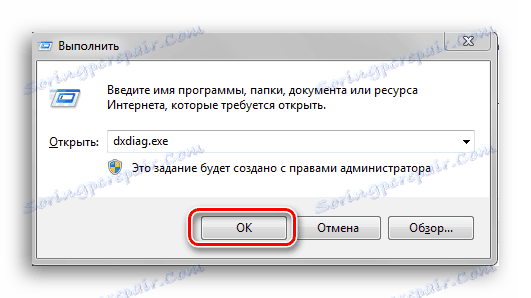
V oknu, ki se odpre, kliknite zavihek "Zvok" . Ime naprave si lahko ogledate v stolpcu »Ime« .
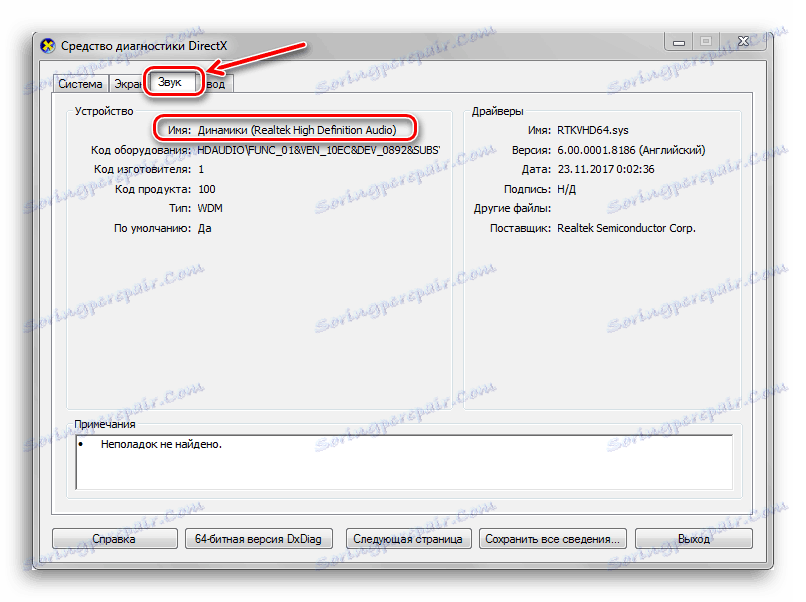
Zaključek
Ta članek je preučil tri načine za prikaz imena zvočne kartice, ki je nameščena v računalniku. S pomočjo programa od razvijalca drugega proizvajalca AIDA64 ali katere koli od dveh sistemskih komponent sistema Windows lahko hitro in enostavno ugotovite podatke, ki vas zanimajo. Upamo, da je to gradivo koristno in ste lahko rešili svoj problem.